

[PRISMAguide XL] を使用すると、 Adobe Photoshop や Adobe Illustratorで大規模な前処理をしなくても、ホワイト インクを使った印刷ジョブを作成することができます。スポットカラーを特定の名前にしたり、ホワイト データを上にするレイヤーを用意したり、オーバープリントを有効にしたりする必要はありません。
この例では、両面が見えるウィンドウステッカーを作成しています。白は、反対側が透き通って見えないようにするために使用します。
アプリケーションでホワイト インクを使用するためには、CMYKSS プロファイルと white ink プリント モードが必要です。プリント モードは、 graphiPLAZAでダウンロードできます。
この例では、PDFには表のイメージ用のページと裏のイメージ用のページがあります。
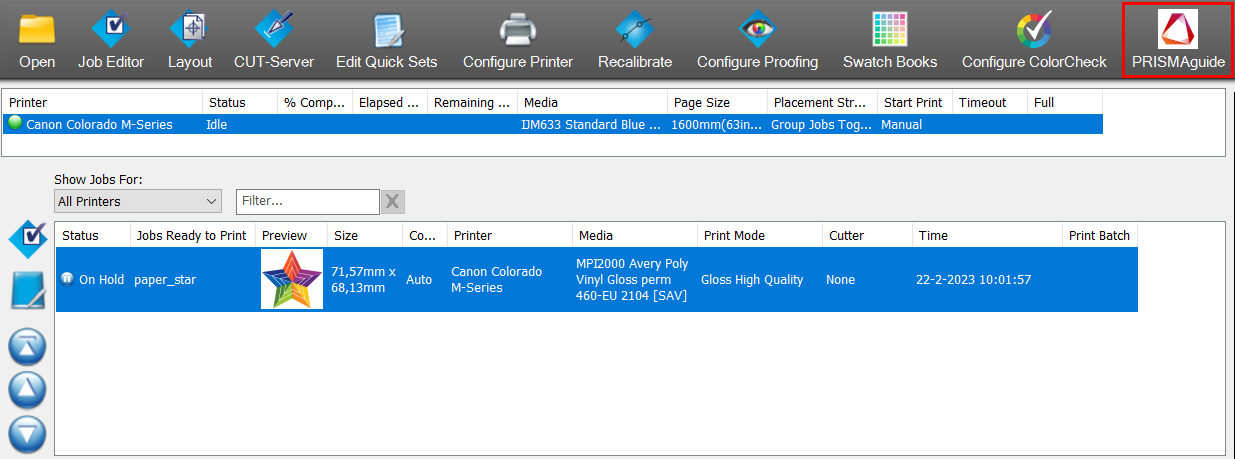
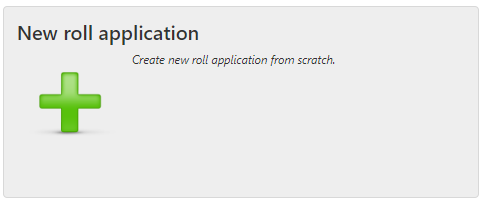
[概要] タブが開きます。
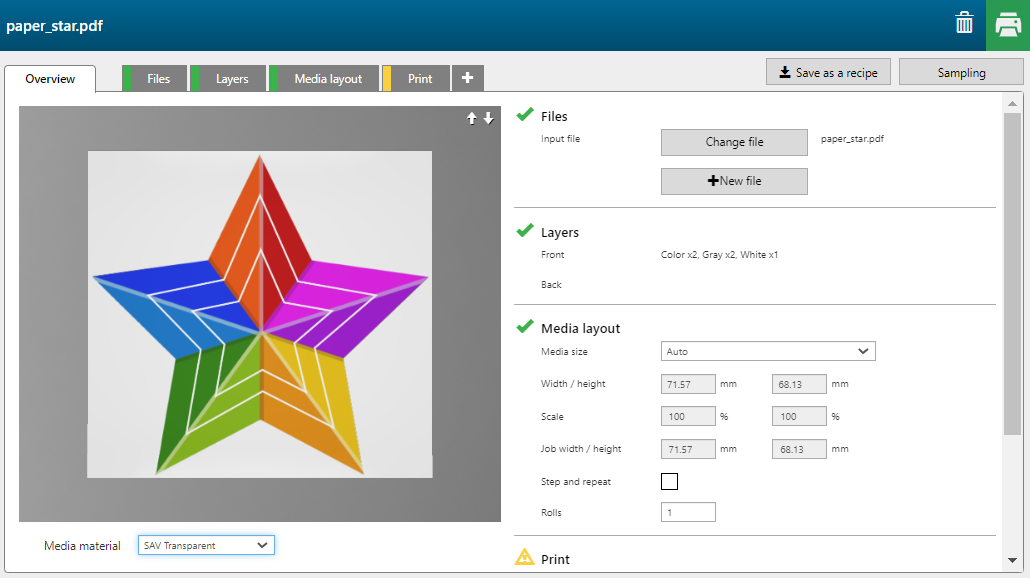
新しいアプリケーションを作成すると、PDFが複数がページあっても、カラーレイヤーは1つ作成されます。
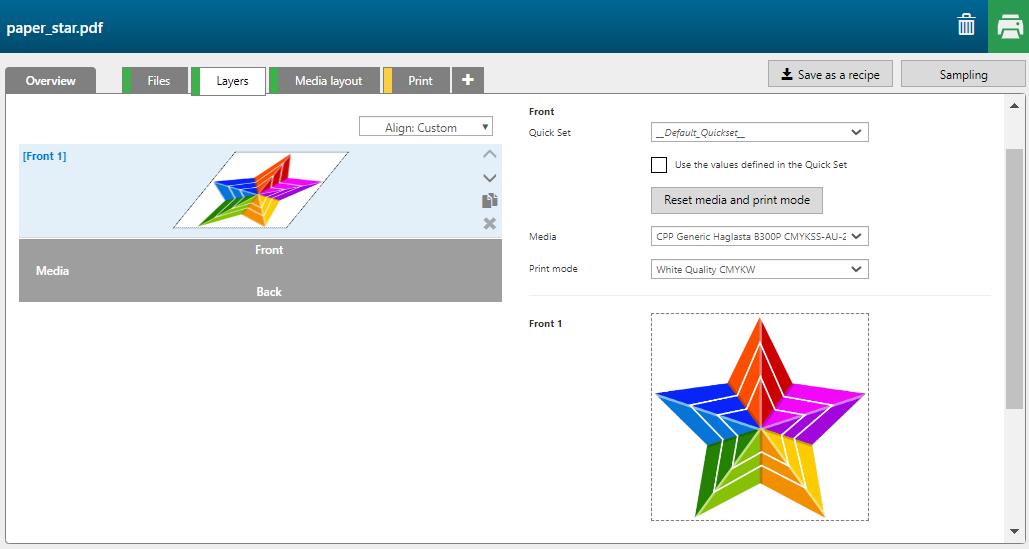
必要に応じて、ドラッグしたりアイコンを使用して、レイヤーの順番を変更します。

これはカラーレイヤーと同じ [レイヤー ソース] にすることもできますが、この特定のレイヤーのために作成された [レイヤー ソース] にすることも可能です。
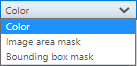
カラーレイヤーはCMYKで印刷されます。マスク レイヤーは、 [ホワイト] 、 [遮断 (ブラック)] および [光沢] で印刷することができます。
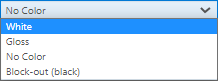
マスク レイヤーは 2 種類あります。
[バウンディング ボックスのマスク]
マスクレイヤーの形状は、イメージの大きさに合わせた長方形です。用紙の色の部分は、透明な部分と同様にレイヤーの一部となります。
[画像領域のマスク]
マスクは、イメージのカラー データを検出し、用紙の色になる部分を省くものです。用紙の色のピクセル(ラスタ イメージの場合)およびベクトル データは、透明に設定されます。
ベクトル データはラスタライズされます。これは [ベクトル データの保存] の機能を有効にした場合を除きます。すると、ベクトル データは透明でなく、 [画像領域のマスク] レイヤーの一部となります。
デザインには、ラスタ データとベクトル データを1つにすることができます。この例では、イメージはラスタ イメージにベクトル データ(星の中の白線)を組み合わせたものです。
[しきい値]
[しきい値] 機能では、設定された用紙の色にどれだけ近い色値を設定するかを決定します。これらのピクセルも用紙の色として設定され、 [画像領域のマスク] レイヤーで透明化されます。数値が高いほど、許容範囲が広くなります。
用紙の色
デフォルトでは 用紙の色は白に設定されています。別の用紙の色を選択することができます。この色は、 [画像領域のマスク] レイヤーで透明に設定されます。
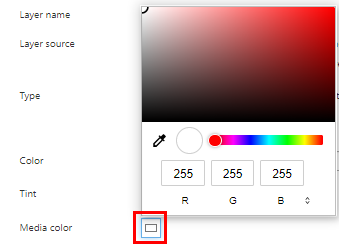
|
レイヤー |
[レイヤー ソース] |
[種類] |
注釈 |
|
|---|---|---|---|---|
|
[前] 5 |
2 pages PDF - p1 |
[カラー] |
レイヤーはCMYKで印刷されます。 |
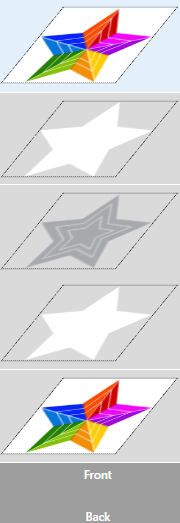
|
|
[前] 4 |
2 pages PDF - p1 |
[画像領域のマスク] [カラー]: [ホワイト] |
レイヤーは白で印刷されます。 [ベクトル データの保存] :はい |
|
|
[前] 3 |
2 pages PDF - p1 |
[画像領域のマスク] [カラー]: [遮断 (ブラック)] |
レイヤーは黒と白の組み合わせで印刷されています。 [ベクトル データの保存] :いいえ [チョーク / スプレッドフィル] :4 |
|
|
[前] 2 |
2 pages PDF - p1 |
[画像領域のマスク] [カラー]: [ホワイト] |
レイヤーは白で印刷されます。 [ベクトル データの保存] :はい |
|
|
[前] 1 |
2 pages PDF - p2 |
[カラー] |
レイヤーはCMYKで印刷されます。 |
[チョーク / スプレッドフィル]
トップレイヤーに [遮断 (ブラック)] レイヤーまたは [ホワイト] レイヤーが表示されないようにするには、 [チョーク / スプレッドフィル] の値を変更することができます。
値を変更して、マスク領域を小さく(チョーク)、または大きく(スプレッド)します。値が正の場合は面積がわずかに小さくなり、負の場合は面積がわずかに大きくなります。
プレビューは、以下の方法で回転、シフト、または拡大/縮小することができます。
回転:マウスの左ボタンをクリックして押し続けます。
シフト:マウスの右ボタンをクリックして押し続けます。
拡大/縮小:マウスホイールを回します。
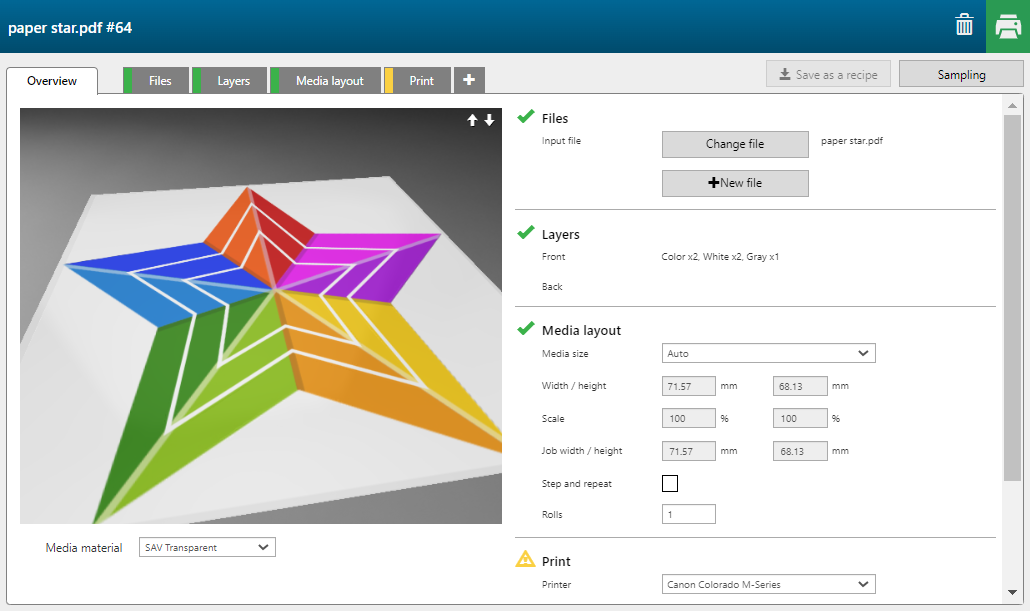
プレビューでは、テキストが表示されている場合に、裏面のイメージを反転させる必要があるかどうかを確認することができます。この場合、これは必要ありません。
詳細については、以下の項を参照してください。
